Подключение домофона своими руками: алгоритм действий
Оглавление
- Как устроен домофон
- Виды домофонов
- Цифровые
- Координатно-матричные
- Подключение домофона
- Инструкция по шагам
- Заключение
- Видео: Установка домофона. Или как самому установить видеодомофон и подключить его к многоквартирному дому
- Виды домофонов
Установка домофона в доме – это решение, которое направлено на то, чтобы увеличить уровень безопасности и защитить жильцов и их имущество от «непрошенных гостей».
Такого рода устройства применяются в качестве пропускных модулей, которые обеспечивают открывание входной двери в дом только с разрешения одного из жильцов.
Современные домофоны отличаются расширенными возможностями в плане того, что с их помощью можно не только вести переговоры с тем, кто хочет войти в дом, а и видеть его на внутреннем мониторе, который подключен к наружной камере домофона.
В том, как подключить домофон самостоятельно в многоквартирном доме, нет ничего сложного, и с этим может разобраться каждый, кто хоть немного владеет навыками электромонтажных работ.
Если же с установкой таких устройств может возникнуть проблема, то лучше обратиться в специализированную компанию, сотрудники которой подберут оптимальный вариант домофона и профессионально установят его.
Для тех, кто все-таки намерен осуществить подключение домофона в квартире своими руками полезной будет информация, представленная ниже.
Домофон представляет собой устройство, с помощью которого организовывается своего рода система доступа в частный или многоквартирный дом. Наличие этого устройства исключит проникновение в квартиру без одобрения ее владельца.
Электронная схема домофона
В последнее время домофонами активно заменяют морально устаревшие кодовые замки.
В состав этих устройств входят следующие элементы:
- трубка домофона;
- вызывная панель;
- видеоаппаратура, если устройством предусмотрена возможность видеотрансляции;
- электрический замок;
- коммутатор.

Рассмотрим по отдельности, как работает каждый из этих узлов:
- Подключение трубки домофона осуществляется внутри помещения и используется для того, чтобы его владелец мог принять вызывной сигнал от гостя и при желании открыть ему дверь или попросту с ним пообщаться, используя для этой цели звуковую связь. По умолчанию устройство абонента подключается к электрической запирающей системе и позволяет ею управлять.
- Вызывная панель используется с целью вызова абонента гостем, а также для введения соответствующего кода тем, кто имеет доступ к помещениям. Тому, кто собирается осуществлять подключение домофона в квартире важно помнить, что бывают разные вызывные панели – с кнопочными номеронабирателями, со специальным считывателем кода с электронного ключа или магнитной карточки или с визуальным определением. Последний тип является весьма редким и используется для охраны доступа к государственным или промышленным объектам, в жилом секторе он практически не применяется.

- Электрический замок представляет собой запирающее устройство, которое контролирует положение двери «Закрыто/Открыто». Замок подключается к абонентскому модулю домофона, с которого владелец может открыть дверь, пообщавшись с тем, кто к нему пришел. Наиболее широкое практическое применение получили замки с электромагнитной системой.
- Коммутатор потребуется в том случае, когда нужно разобраться, как установить домофон в многоквартирном доме своими руками. На таких объектах есть много различных абонентов и нужно адресовать сигнал вызова конкретному человеку. Для этой цели и применяется коммутатор, который вызов перенаправляет к одной квартире, а не ко всем сразу. При установке домофонов в частных домах потребность в коммутаторе попросту отпадает.
- В качестве дополнительных устройств безопасности могут использоваться видеосистемы, которые включают в свой состав наружную видеокамеру, устанавливаемую возле панели вызова и монитор, который может входить в один модуль с домофонной трубкой или использоваться в качестве отдельного устройства.

Виды домофонов
На сегодня существует несколько типов домофонов, которые применяются для защиты объектов недвижимости от «непрошенных гостей». В зависимости от типа устройства будет отличаться и процесс того, как подключить домофон.
Современные устройства делятся на две категории:
- Цифровые;
- Координатно-матричные.
Цифровые
Принцип работы цифрового домофона заключается в том, что при звонке с панели вызова происходит распознавание квартиры, куда он должен направляться по линии связи.
После того, как подключить трубку домофона в квартире, два провода двухпроводной линии связи будут обеспечивать доставку сигнала к требуемому абоненту.
Цифровой домофон
Чтобы произвести сопряжение используются специальные джамперы, посредством которых, с помощью витой пары, сигнал поступает к конкретной домофонной трубке. Преимуществом таких домофонов является то, что к одному контроллеру можно подключать как все квартиры на этаже, так и во всем подъезде.
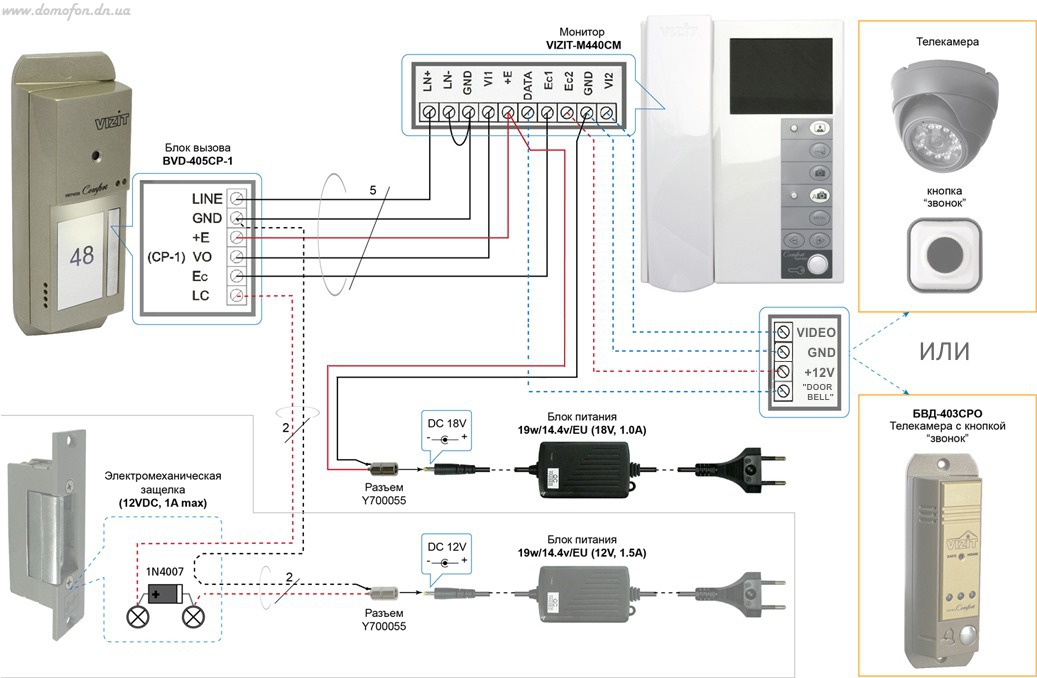
Координатно-матричные
Схема подключения домофона этого типа более простая, поэтому и пользуется большей популярностью.
Устройства владеют в своем составе координатным модулем, который спряжен с коммутатором, способствующим подачу сигнала к конкретной трубке.
Подключение также осуществляется с помощью двух проводников, одному из которых отвечает номер единиц, а второму номер десяток.
Координатно-матричный домофон
Каждая из квартир имеет свой индивидуальный двухзначный номер, который обрабатывается модулятором и после это, используя коммутатор, уже и осуществляется подключение между конкретным абонентом и гостем.
Подключение домофона
Процедуру подключения следует разделить на два этапа – на первом из них производится установка оборудования внутри помещения, а на втором – монтаж устройств вне дома, перед входной дверью.
После завершения монтажных работ проводится проверка работоспособности системы и ее настройка перед тем, как ввести ее в эксплуатацию.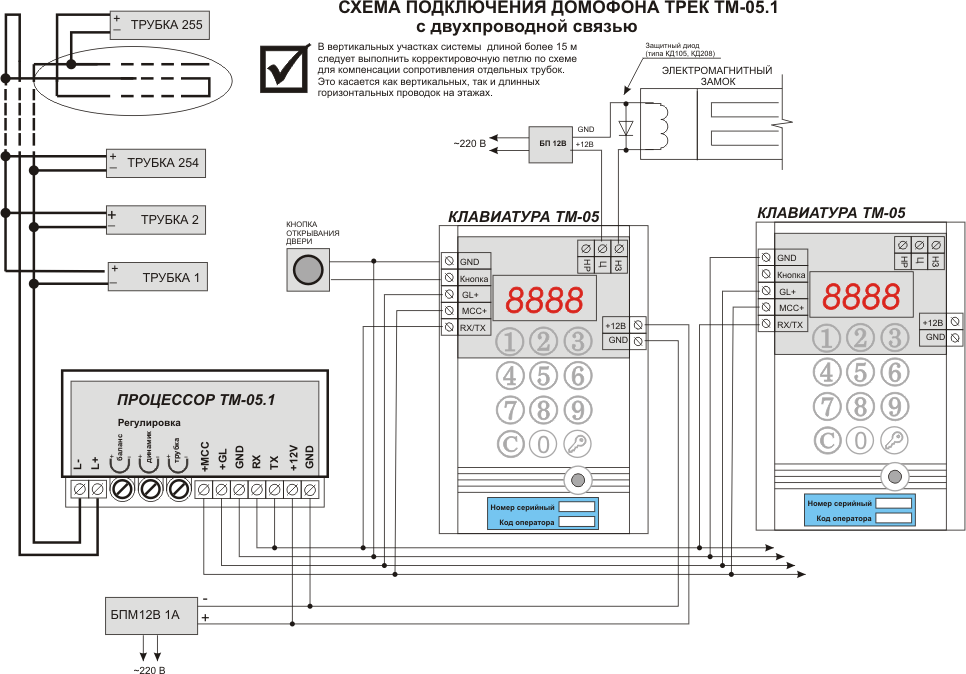
Инструкция по шагам
Чтобы система домофона могла функционировать, следует обеспечить ее надежное электропитание, которое поддерживается от блока питания постоянного напряжения. Подача электроэнергии к блоку осуществляется от обычной розетки 220 В или от электрощитка.
Подключение домофона к электропитанию
Кроме трубки домофона, от блока питания напряжение подается также к электрическому замку и вызывному устройству.
Далее следует определиться с тем, как подключить трубку домофона в квартире. Наиболее часто ее монтируют возле входной двери, для подключения трубки используется витая пара или двухпроводный кабель.
Если в составе домофона предусмотрен монитор видеонаблюдеия, то осуществляется и его подключение. Для монтажа внутренних элементов и крепления их к стенам используются обычные саморезы с дюбелями.
На этом монтажные работы внутри помещения заканчиваются и далее работы проводятся на улице, перед входной дверью.
Установка вызывной панели домофона
Перед этим предварительно нужно произвести прокладывание кабелей, которые будут подавать питание к электрическому замку, вызывному устройству и видеокамере, а также будут передавать звуковые и видеосигналы между устройствами, размещенными на улице и внутри помещения.
На улице подключение домофона своими руками включает в себя работы по монтажу вызывного устройства со встроенным микрофоном. Обычно его устанавливают возле входной двери, чтобы пришедшему удобно было общаться с владельцем дома или квартиры.
Возле вызывного устройства также производят установку и внешней видеокамеры, которая будет передавать изображение на внутренний монитор домофона.
Следующим шагом является подключение электромеханического или электромагнитного замка и его сопряжение с абонентским модулем домофона.
Установка электро-магнитного замка домофона
Провода, которые подключены к внешним устройствам следует защитить, используя для этого специальные гофры и пластмассовые короба.
Заключение
После того, как установить домофон в своем доме, никто из сторонних не сможет открыть входную дверь без разрешения на этого владельца дома.
Это довольно эффективный инструмент защиты себя и своего имущества от злоумышленников. Наличие в домофоне системы видеонаблюдения позволит еще и зафиксировать снимок того, кто приходил, когда никого не было дома.
Предложенная выше инструкция подскажет как подключить домофон самостоятельно, видео, которое можно найти в ютубе, еще более упростит реализацию этой задачи.
Если же процедура монтажа домофона окажется сложной, то всегда можно найти квалифицированную помощь у соответствующих организаций, которые специализируются на продаже и установке средств безопасности для жилых объектов.
Видео: Установка домофона. Или как самому установить видеодомофон и подключить его к многоквартирному дому
Как самому подключить отключенный домофон Vizit
Из года в год мы исправно платили абонплату за домофон, и все было нормально.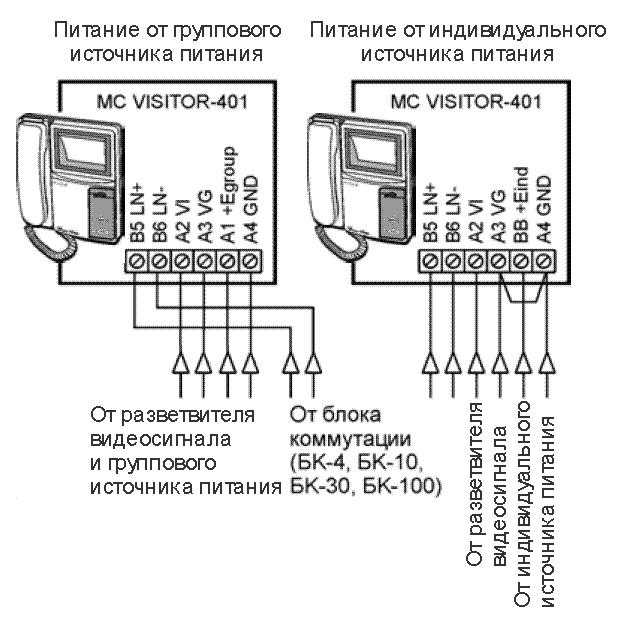
Жильцы, у которых сохранились квитанции, побежали доказывать факт оплаты. А вот у меня даже и квитанций нет. Я-то через интернет платил. Я, конечно, пытался что-то там распечатать и кому-то там показать, но… они либо не слышат, либо не хотят слышать. В итоге мне все надоело, и я решил не платить, пока они там у себя сами не разберутся.
И вот однажды мне звонит знакомый и сообщает, что у меня домофон не работает (просто не звонит в квартиру). При попытке набора номера, все сбрасывается, звучит сигнал ошибки и на индикаторе появляется надпись «Err».
Я пришел к выводу, что причина тут может быть только одна – это домофонщики таким оригинальным образом отключают домофон за неуплату (они могут сделать это для одной квартиры).
Вообще, конечно, могут быть и другие причины, но я-то точно знаю, почему мой домофон не работает. Видимо, они считают, что я должен дважды оплачивать одну и ту же услугу.
Интересно, что я по-прежнему мог заходить в подъезд с помощью своего комплекта ключей. Нельзя только открыть дверь, нажав кнопку на трубке. Если приходят гости, надо спускаться вниз и открывать вручную.
Понятно, что в данной ситуации обращаться в компанию, обслуживающую домофон, не имеет смысла. Пришлось разбираться самому, как он включается.
Давайте сначала определимся, почему домофон может не работать:
- Отключили вызов в вашу квартиру (при наборе номера квартиры звучит ошибка). Вам нельзя позвонить с улицы и вы, соответственно, не можете открыть входную дверь, нажав кнопку у себя в квартире. Наиболее распространенный вариант.
- Удалили ваши ключи из памяти домофона. В этом случае вы не можете попасть в подъезд с помощью своих ключей-таблеток. Ключи остальных жильцов работают как всегда. Обычно так не делают, но случаи бывали.
- Какие-либо технические неисправности блоков, обрывы проводов (умышленные или нет), акты вандализма и т.д. Эти случаи всегда очень индивидуальны и в этой статье рассматриваться не будут.

Посмотрим, что можно сделать на примере домофона Визит.
Скорее всего, это сделала так называемая «домофонная мафия», чтобы заставить вас платить за навязанную ранее услугу. Делают они это прямо не заходя в подъезд, изменяя настройки домофона с помощью мастер-ключа.
Но это, к счастью, легко поправимо.
Итак, чтобы подключить отключенный домофон Vizit, действуем следующим образом.
- Ищем в подъезде блок управления домофоном. Обычно, это какой-нибудь серый металлический ящичек с замочком, как в магазинных камерах хранения или как у некоторых почтовых ящиков. Открываются такие замки на удивление легко, достаточно несколько секунд поковыряться внутри чем-нибудь подходящим. В моем случае ящик вообще был не заперт. Внутри ящика вы должны увидеть блок БУД-301 (или БУД-302). Выглядит это приблизительно вот так:
- Откручиваем винты, удерживающие крышку, и внутри на плате переставляем перемычку из положения «WORK» в положение «PRG». Отключать питание домофона НЕ НАДО!
- Теперь спускаемся к входной двери и набираем на клавиатуре:
#999 (домофон два раза пикнет и на экране загорится «1—2»)
1 (мы вошли в режим сервисных установок, будет один писк и индикация «P_SЕ»)
8 (вошли в режим включения/выключения вызова в квартиру, появится надпись «SE_8», прозвучит одиночный сигнал и сразу высветится « А_»)
НОМЕРКВАРТИРЫ (от одной до трех цифр)
# (пропускаем решетку, если был введен трехзначный номер квартиры)
1 (включили вызов в квартиру, при этом на индикаторе загорится «On» и домофон два раза пикнет)
* (звездочка для сохранения всех установок)
Вот и все!
Убеждаемся, что домофон удалось разблокировать (вызов в квартиру работает), и возвращаем перемычку на плате БУД на место. А то домофонщики пропалят ваши манипуляции и придумают какую-нибудь другую каверзу.
А то домофонщики пропалят ваши манипуляции и придумают какую-нибудь другую каверзу.
Еще раз, без лишних комментариев. Для включения вызова набираем:
#999 1 8 00# 1 *
Вместо 00 нужно подставить номер своей квартиры. Потом вернуть перемычку в режим «WORK», закрыть крышку и тихо уйти.
Что делать, если не работает ключ
Это опять же проделки «домофонной мафии». Они просто стирают из домофона информацию о ваших ключах и все.
Проблему можно решить двумя способами:
- попросить у соседей один из ключей и пойти сделать пару-тройку копий для себя и членов своей семьи. По городу полным-полно умельцев, оказывающих такую услугу. Преимущество данного метода в том, что вас уже больше никогда не отключат;
- снова записать все ваши ключи в память домофона. Для этого опять потребуется доступ к блоку управления (БУД), чтобы переключить его в режим программирования (как это делается, читаем чуть выше).
Независимо от того, какой способ вы выбираете, действуем следующим образом.
Вскрываем БУД, ставим перемычку в положение PRG, идем вниз и переводим домофон в режим сервисных установок:
#999 (дважды прозвучит сигнал) 1 (одиночный писк) 3 (снова писк) НОМЕРКВАРТИРЫ#
После того, как введен номер квартиры и решетка (если номер 3-значный, то решетку нажимать не надо), должен прозвучать одиночный сигнал. Это означает, что все ОК, память свободна и готова к записи ключа. Если же вы услышите четыре сигнала подряд, и на индикаторе загорится слово «FULL» — значит, записать ключи не получится, придется сначала очистить память.
После одиночного звукового сигнала прикладываем ваш ключ к считывателю. Вы должны услышать двойной писк и на индикаторе увидеть надпись «YES». Значит, ваш ключ успешно записался в память. Прикладываем следующий ключ, потом – следующий и т.д.
Когда ключи закончатся, обязательно нажать звездочку * (это чтобы все настройки сохранились). И также обязательно вернуть перемычку обратно, чтобы скрыть следы вмешательства.
И также обязательно вернуть перемычку обратно, чтобы скрыть следы вмешательства.
Точно также можно добавить еще один ключ. Допустим, вы хотите, чтобы ваш друг мог беспрепятственно заходить в подъезд, используя ключ от своего дофомона Визит. В таком случае можно просто войти в режим записи ключей, как описано выше, и добавить его ключ. Все ранее записанные ключи сохранятся (т.е. записывать каждый раз все ключи с самого начала не нужно).
Как видите, нет ничего проще, чем самому подключить домофон, который был отключен за неуплату. Достаточно скачать инструкцию (вот эту) и внимательно прочитать, что там написано. Можете, например, задать свой индивидуальный код, который будет открывать домофон без ключа. Или можете записать свой собственный мастер-ключ, чтобы каждый раз не лазить в ящик и не переставлять перемычки на плате 🙂
P.S. Мне одному кажется странным, что весь наш дом должен платить кому-то за какое-то мифическое обслуживание? Я, например, вообще ни разу не видел, чтобы кто-то проводил какие-то работы с нашим домофоном (ну там, смазывал чего-нибудь, регулировал, красил).
А самое странное, что какая-то шаражкина контора считает себя вправе препятствовать людям попадать к себе домой. Еще мне непонятно, на каком таком основании они вообще вмешиваются в работу домофона? Он принадлежит жильцам нашего подъезда, мы его покупали за свои деньги, так что не надо в него пальцы сувать.
Настройка внутренней связи на мобильном устройстве
Если вы хотите использовать свой смартфон или планшет с системой внутренней связи Control4, вам потребуется:
- Совместимый смартфон или планшет (см. ниже)
- Годовая подписка на Control4 4Sight
- Совместимые устройства внутренней связи
- Учетная запись Control4 для каждого мобильного пользователя, которого вы хотите добавить (спросите у Smart Home Pro информацию об этой учетной записи, если у вас ее еще нет)
Совместимый смартфон или планшет
Приложение Intercom Anywhere работает с устройствами Android (версия 5. 1 и новее) и iOS (версия 10 и новее). Любое мобильное устройство Apple с Wi-Fi и приложением Intercom Anywhere или любое мобильное устройство Android с приложением Control4 может использовать интерком в системе, которая находится в той же локальной сети, но 3G/4G/5G и 4Sight (см. ниже) требуется для подключения вне дома.
1 и новее) и iOS (версия 10 и новее). Любое мобильное устройство Apple с Wi-Fi и приложением Intercom Anywhere или любое мобильное устройство Android с приложением Control4 может использовать интерком в системе, которая находится в той же локальной сети, но 3G/4G/5G и 4Sight (см. ниже) требуется для подключения вне дома.
Годовая подписка 4Sight
С подпиской 4Sight (около 10 долларов в месяц) вы можете использовать свое мобильное устройство с системой внутренней связи. 4Sight также позволяет вам управлять собственной автоматизацией, интегрироваться с Amazon Alexa и Google Assistant и т. д. Для получения дополнительной информации о 4Sight обратитесь к своему Smart Home Pro или войдите на сайт control4.com.
Совместимые устройства с внутренней связью
К ним относятся дверные видеозвонки Control4 и другие устройства, интегрируемые с Control4.
Учетная запись Control4 для каждого мобильного пользователя
Перед добавлением мобильного устройства в систему внутренней связи необходимо создать безопасный профиль пользователя для каждого мобильного устройства, которое будет добавлено в Control4.
Чтобы создать новый профиль пользователя:
- Войдите в свою учетную запись Control4 на сайте control4.com.
-
Щелкните Удаленный доступ.
Откроется экран пользователей и устройств .
-
Рядом с Users щелкните Добавить нового пользователя. Откроется экран ДОБАВИТЬ НОВОГО ПОЛЬЗОВАТЕЛЯ .
- Введите имя, адрес электронной почты и пароль и выберите любые разрешения, которые вы хотите предоставить пользователю, затем нажмите Сохранить.
- Приглашение будет отправлено новому пользователю по электронной почте. Перед установкой приложения Intercom Anywhere убедитесь, что приглашение принято.

Чтобы подключить мобильное устройство к переговорной системе Control4, начните с установки соответствующего приложения на каждый смартфон и планшет.
Чтобы установить приложение Control4 или приложение Intercom Anywhere:
- На каждом устройстве Apple установите приложение Control4 Intercom Anywhere из Apple App Store.
— ИЛИ —
На каждом устройстве Android установите приложение Control4 из магазина Google Play. -
После установки приложения откройте его.
-
При первом открытии приложения введите имя пользователя и пароль своего профиля пользователя Control4. (Это соединит мобильное устройство с системой внутренней связи.)
-
Нажмите «Разрешить», чтобы разрешить приложению использовать камеру вашего телефона, микрофон и уведомления.

Ваше мобильное приложение внутренней связи Control4 готово к использованию.
Вернуться к основам внутренней связи.
Copyright © 2021, Snap One, LLC
Использование HomePod или HomePod mini в качестве переговорного устройства
Интерком позволяет отправлять и получать сообщения с одного устройства HomePod или HomePod mini на другое или с помощью iPhone, iPad, Apple Watch и CarPlay.
Настройка внутренней связи
Управление настройками
Чтобы выбрать, когда ваше устройство будет получать уведомления о внутренней связи, выберите, у кого из членов вашего дома есть доступ к внутренней связи, и выберите, какие динамики HomePod используют внутреннюю связь.
- Откройте приложение «Дом» на iPhone или iPad.
- Нажмите кнопку «Дополнительно» и выберите «Настройки дома» .
- Коснитесь внутренней связи.
 Выберите настройки интеркома.
Выберите настройки интеркома. - Коснитесь «Назад», затем коснитесь «Готово».
Отправить интерком-сообщение
Вы можете использовать Siri или приложение Home, чтобы отправить сообщение внутренней связи. Вы даже можете отправлять и получать интерком-сообщения с помощью AirPods или совместимых наушников Beats, которые подключены к вашему iPhone, iPad или Apple Watch. Сообщения внутренней связи отправляются на каждый динамик HomePod в доме и на каждое устройство с включенными уведомлениями внутренней связи.
Если вы настроили распознавание голоса на HomePod, сообщения внутренней связи, которые вы отправляете с помощью HomePod, не будут получены вашим iPhone, iPad или Apple Watch.
Спросите Siri
Используйте Siri на HomePod, iPhone, iPad, Apple Watch, AirPods или CarPlay, чтобы отправить сообщение внутренней связи. Скажите, например:
- «Привет, Siri, интерком, пора просыпаться».
- «Привет, Siri, спроси у всех: «Собаку покормили?»»
Чтобы отправить сообщение на HomePod в определенной комнате или зоне, скажите, например:
- «Привет, Siri, объяви наверху: «Кино начинается».
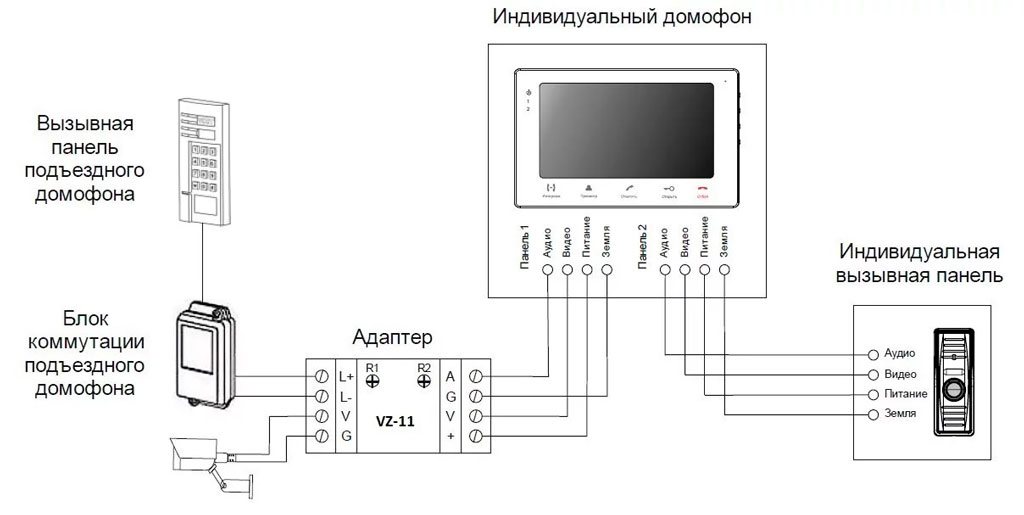
- «Привет, Siri, спроси на кухне: «Что на завтрак?»»
Использование приложения «Дом»
- Откройте приложение «Дом» на iPhone или iPad.
- Нажмите кнопку Интерком .
- Произнесите сообщение интеркома. Попробуйте что-то вроде: «Сообщите всем, что к нам придут наши соседи». Чтобы отправить сообщение на HomePod в определенной комнате или зоне, скажите, например, «Спросите внизу: «Кто-нибудь видел мои ключи?»» .
- Когда вы закончите запись, нажмите «Готово».
Ответ на сообщение внутренней связи
После того, как ваш HomePod или устройство получит сообщение внутренней связи, вы можете ответить. Если сообщение было отправлено всем в вашем доме, ваш ответ будет отправлен на все устройства HomePod и устройства в вашем доме с включенными уведомлениями. Если сообщение было отправлено в вашу конкретную комнату, ваш ответ будет отправлен только на HomePod или устройство, которое отправило исходное сообщение.
